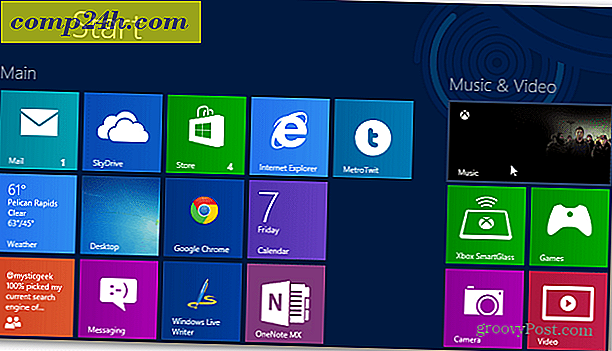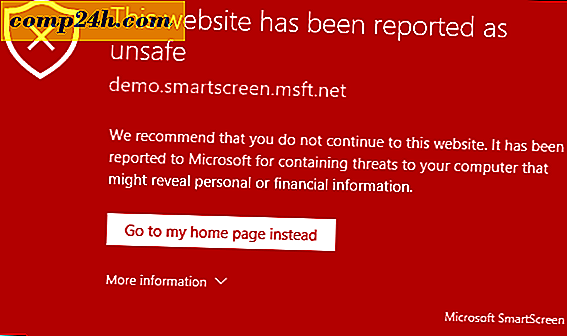डिजिटली हस्ताक्षर दस्तावेज़ों के लिए DocuSign का उपयोग कैसे करें
 इलेक्ट्रॉनिक संचार के साथ नए मानदंड के रूप में, कागज को धक्का देना तेजी से अजीब और कम आधिकारिक लगता है। घर बीमा के लिए साइन अप करने या किसी स्पोर्टिंग इवेंट के लिए छूट भरने जैसी सरल चीज़ों के लिए, यह मेल में आने के लिए हार्डकॉपी दस्तावेजों की प्रतीक्षा करने के लिए असुविधाजनक रूप से असुविधाजनक और अक्षम है, उन्हें साइन इन करें, और फिर उन्हें वापस भेजने के लिए डाक का भुगतान करें। सौभाग्य से, अधिकांश देशों ने इलेक्ट्रॉनिक हस्ताक्षर कानूनों को अपनाया है जो उन्हें पेपर हस्ताक्षर के बराबर घोषित करते हैं। वास्तव में, एक इलेक्ट्रॉनिक हस्ताक्षर एक हस्तलिखित हस्ताक्षर की तुलना में एक मजबूत लेखापरीक्षा निशान प्रदान करता है, खासकर जब आप DocuSign जैसी सेवाओं का उपयोग करते हैं। जबकि काग़ज़ पर एक हस्तलिखित हस्ताक्षर आसानी से जाली जा सकती है, डिजिटल-हस्ताक्षरित दस्तावेजों की बात करते समय सुरक्षा की अतिरिक्त परतें होती हैं। और, ज़ाहिर है, आप इलेक्ट्रॉनिक हस्ताक्षर का उपयोग कर कुछ पेड़ बचा सकते हैं।
इलेक्ट्रॉनिक संचार के साथ नए मानदंड के रूप में, कागज को धक्का देना तेजी से अजीब और कम आधिकारिक लगता है। घर बीमा के लिए साइन अप करने या किसी स्पोर्टिंग इवेंट के लिए छूट भरने जैसी सरल चीज़ों के लिए, यह मेल में आने के लिए हार्डकॉपी दस्तावेजों की प्रतीक्षा करने के लिए असुविधाजनक रूप से असुविधाजनक और अक्षम है, उन्हें साइन इन करें, और फिर उन्हें वापस भेजने के लिए डाक का भुगतान करें। सौभाग्य से, अधिकांश देशों ने इलेक्ट्रॉनिक हस्ताक्षर कानूनों को अपनाया है जो उन्हें पेपर हस्ताक्षर के बराबर घोषित करते हैं। वास्तव में, एक इलेक्ट्रॉनिक हस्ताक्षर एक हस्तलिखित हस्ताक्षर की तुलना में एक मजबूत लेखापरीक्षा निशान प्रदान करता है, खासकर जब आप DocuSign जैसी सेवाओं का उपयोग करते हैं। जबकि काग़ज़ पर एक हस्तलिखित हस्ताक्षर आसानी से जाली जा सकती है, डिजिटल-हस्ताक्षरित दस्तावेजों की बात करते समय सुरक्षा की अतिरिक्त परतें होती हैं। और, ज़ाहिर है, आप इलेक्ट्रॉनिक हस्ताक्षर का उपयोग कर कुछ पेड़ बचा सकते हैं।
इलेक्ट्रॉनिक हस्ताक्षर सेवाओं के लिए एक और लाभ: आप दस्तावेज़ को त्वरित रूप से हस्ताक्षर करने और इसे सुरक्षित रखने के लिए अपने भूतल प्रो कलम का उपयोग कर सकते हैं। इस लेख में, हम यह देखते हैं कि यह कैसे करें।
DocuSign का उपयोग कर डिजिटली रूप से हस्ताक्षर दस्तावेज़
DocuSign एक वेब सेवा है जो उपयोगकर्ताओं को डिजिटली हस्ताक्षर, स्टोर, सत्यापन और दस्तावेजों को साझा करना आसान बनाता है। दस्तावेज़ पर हस्ताक्षर करते समय प्राप्तकर्ता के हिस्से पर बहुत कम आवश्यकता होती है। जब कोई चाहता है कि आप इलेक्ट्रॉनिक रूप से किसी दस्तावेज़ पर हस्ताक्षर करें, तो आपको ईमेल के माध्यम से दस्तावेज़ के लिए एक अनन्य लिंक भेजा जाएगा। समीक्षा दस्तावेज़ पर क्लिक करें । यह आपको डॉक्यूइन की वेबसाइट पर एक सुरक्षित पृष्ठ पर ले जाएगा।

नियम और शर्तों को खोलने और सहमति देने के बाद, दस्तावेज़ का एक क्षेत्र हस्ताक्षर करने के लिए सक्रिय है।

उपयोगकर्ता दो विकल्प चुन सकते हैं: डॉक्यूइन द्वारा उत्पन्न हस्ताक्षर का उपयोग करें, या एक ड्रा करें। चूंकि मेरे पास पेन के साथ एक भूतल प्रो है, तो इसका उपयोग करने का अवसर बर्बाद क्यों करें?

ड्रा टैब पर क्लिक करें, फिर सामान्य रूप से एक भौतिक दस्तावेज़ पर अपना हस्ताक्षर लिखें, फिर विज्ञापन दें और साइन करें पर क्लिक करें।

तब आपका कस्टम हस्ताक्षर दस्तावेज़ में डाला जाएगा। पूरा करने के लिए समाप्त क्लिक करें ।

आप अपने दस्तावेज़ को देखने के लिए अपने Microsoft खाते या अन्य समर्थित प्लेटफॉर्म से साइन इन कर सकते हैं। एक पुष्टिकरण ईमेल भी आपके खाते में भेजा जाएगा।

निष्कर्ष
DocuSign का उपयोग करने के लिए यह सब कुछ है। यह सेवा वर्ड और आउटलुक जैसे ऐप्स के लिए pmicrosoft Office प्लग-इन भी प्रदान करती है, जो इसे इन लोकप्रिय डेस्कटॉप ऐप्स में से उपयोग करने में सुविधाजनक बनाती है। इसके बारे में बड़ी बात यह है कि दस्तावेजों पर हस्ताक्षर करने के लिए मुझे कुछ प्रिंट, मेल या स्कैन करने की आवश्यकता नहीं थी।
आप इलेक्ट्रॉनिक हस्ताक्षर के बारे में कैसा महसूस करते हैं? हमें टिप्पणियों में बताएं।